Puppy Linux: Sistema operativo portatile su Pendrive
Siamo in estate, e tra una settimana partirò per un viaggio in Grecia. Sicuramente non potrò portarmi dietro il mio pc fisso, così ho pensato ad una soluzione… Si chiama Puppy Linux.

Puppy linux è un sistema Linux-based che ‘gira’ su pendrive, la sua installazione completa pesa solo pochi MegaByte ed è completo di tutto, dai web browser più moderni alle applicazioni a riga di comando per più esperti.
Essendo ‘ospitato’ su una pendrive, può essere facilmente trasportato ed eseguito su qualsiasi computer con una porta usb, ed una volta avviato sarà come trovarvi di fronte al vostro computer.
Oggi vi spiegherò come installarlo e come funziona.
- Scaricate il sistema in formato .iso da QUI
- Scaricate il software “Unetbootin” da QUI se siete su windows, da QUI se siete su linux o da QUI se siete su mac.
- Apritelo e seguite le ‘istruzioni’ come in figura:
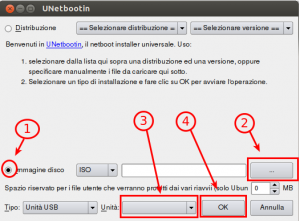
- Selezionare “Immagine disco”
- Selezionare il file ISO con il pulsante 2
- Scegliere la Pendrive di destinazione
- Premere ok e attendere la conclusione dell’installazione.
- Una volta che avrete il vostro OS su pendrive, non dovrete fare altro che riavviare il computer lasciando la chiavetta inserita.
- Ora dovrete accedere al boot menu all’interno del BIOS.
- Una volta che avrete riavviato il pc, dovrete aspettare circa 30 secondi, in modo da far caricare il sistema.
- Una volta avviato dovrete impostare la lingua di sistema ed il layout della tastiera
- Poi vi verrà chiesto se volete riavviare il server X, date l’ok.
Bene, la prima parte è completata. Adesso potete configurare la connessione ad internet, il browser web predefinito, lo sfondo ecc.
Arresto e salvataggio
Questo sistema operativo ha una particolarità. tutte le operazioni e le modifiche vengono eseguite/salvate su un hard disk virtuale all’interno della memoria RAM, quindi prima il computer venga spento, devono essere realmente salvate sulla pendrive.
Al primo arresto vi verranno chieste alcune informazioni, ma dal secondo in poi sarà fatto tutto in automatico.
Per arrestare il sistema, andate su MENU > SHUTDOWN > Power off computer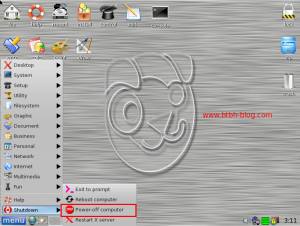 Per salvare tutte le modifiche premete INVIO quando visualizzerete questa schermata:
Per salvare tutte le modifiche premete INVIO quando visualizzerete questa schermata: 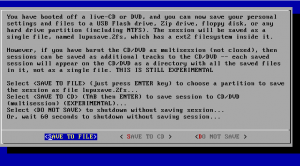 Poi vi verrà chiesto se volete dare un nome al file di salvataggio. Dopo aver scritto il nuovo nome premete INVIO.
Poi vi verrà chiesto se volete dare un nome al file di salvataggio. Dopo aver scritto il nuovo nome premete INVIO.
Poi vi verrà chiesta la dimensione che volete dare al file di salvataggio (Consiglio 1024 MB ossia 1 GB) e date INVIO
Dopo questo, il computer si spegnerà e su qualsiasi pc inserirete la chiavetta, vi ritroverete sempre il vostro OS privato.
Se avete dubbi o perplessità, non esitate a commentare.
Se l’articolo vi è piaciuto, mettete “Mi piace” e condividetelo.

Commenti